Windows 10 April 2018 Update ist fast da. (Früher war es als Windows 10 Spring Creators Update bekannt.) Während neue Funktionen wie Zeitleiste und das Teilen der Überschriften in der Nähe sowie die Einstellungen-App größer und besser sind, gibt es eine Reihe kleinerer, nützlicher Funktionen, die erwähnenswert sind.

Cortana stellt Listen und Erinnerungen in den Vordergrund
Die Notebook-Seite von Cortana sieht mit dem Update vom April 2018 etwas anders aus und gibt Listen und Erinnerungen Vorrang. Die Notizbuchseite von Cortana enthält jetzt zwei Registerkarten, die das Navigieren vereinfachen. Auf der Registerkarte " Organizer" befinden sich Ihre Listen und Erinnerungen jetzt in der Mitte und damit in der Mitte. Dies erleichtert die Verwendung dieser beiden Tools. Die restlichen Notebook-Tools befinden sich auf der Registerkarte Fähigkeiten verwalten, um Apps und Smart Home-Geräte zu verbinden, Kalendereinstellungen festzulegen und so weiter.
Neben Ihrem Namen wurde auf der Registerkarte "Organizer" eine Schaltfläche mit dem Bleistiftsymbol hinzugefügt, mit der Sie Ihre Lieblingsorte hinzufügen können (Heim- und Arbeitsorte), um Verkehrsinformationen für Ihre Fahrt zu erhalten. Dies ist keine neue Einstellung, aber sie wurde zuvor auf der Seite "Über mich" in Cortanas Notizbuch begraben.

Verschwommene Apps reparieren
Nicht alle Skalierungsbemühungen stoßen auf Erfolg. Windows 10 verfügt über eine Skalierungsoption, mit der beispielsweise Schriftarten und Symbole auf hochauflösenden Displays vergrößert werden. Auf diese Weise können Sie Text ohne Schielen lesen, während Ihre Anzeige in der nativen Auflösung bleibt, bei der das Bild am schärfsten ist. Manchmal kann diese Skalierung jedoch zu Unschärfen führen. Jetzt können Sie Windows versuchen, ein verschwommenes Skalierungsergebnis zu korrigieren. Gehen Sie zu Einstellungen> System> Anzeige> Erweiterte Skalierungseinstellungen und aktivieren Sie das Kontrollkästchen . Lassen Sie Windows versuchen, Apps zu reparieren, damit sie nicht verschwommen sind .

Beenden Sie nicht reagierende Apps
Wenn Sie auf eine nicht reagierende App stoßen, ist es wahrscheinlich, dass Sie die Tastenkombination Strg-Alt-Entf drücken, den Task-Manager starten, Ihre problematische App auswählen und auf Task beenden klicken. Das funktioniert zwar immer noch, aber nachdem Microsoft mehr Funktionen und Funktionen in die Einstellungen-App gepackt hat, können Sie es jetzt verwenden, um eingefrorene Apps zu beenden. Gehen Sie zu Einstellungen> Apps> Apps und Funktionen, suchen Sie die fehlerhafte App in der Liste, klicken Sie auf Erweiterte Optionen und dann auf die Schaltfläche Beenden .

Größere, bessere Spielleiste
Die Windows 10-Spielleiste zum Übertragen Ihrer Spiele-Exploits ist um einige neue Schaltflächen zusammen mit einer Uhr gewachsen. Mit einer Uhr auf der linken Seite können Sie jetzt die Zeit verfolgen. Mit den neuen Schaltflächen können Sie die Kamera und das Mikrofon Ihres PCs bequem ein- und ausschalten.

Nur Windows 10 S: Melden Sie sich mit der Authenticator-App an
Ich habe es noch nicht ausprobiert, aber es sieht vielversprechend aus, wenn Sie Windows 10 S haben. Es ist etwas, was ich hoffe, dass es bald zum regulären alten Windows 10 hinzugefügt wird: Die Option, Ihren PC einzurichten und zu verwenden, ohne jemals ein Kennwort oder eine PIN eingeben zu müssen. Mit dem Update vom April 2018 und Windows 10 S können Sie die Authenticator-App zum Einrichten Ihres PCs gemäß Microsoft verwenden. Dann können Sie sich mit Windows Hello mit Ihrer Webcam und Ihrem Gesicht anmelden. Keine Passwörter!
Ich benutze die Authenticator-App auf meinem iPhone regelmäßig, um mich bei Microsoft-Apps anzumelden, die ich mit der Zwei-Faktoren-Autorisierung eingerichtet habe. Ich liebe es, wie schnell und schmerzlos der Vorgang ist. Ich würde gerne einen neuen PC einrichten können, ohne ein anderes Passwort in meinem Leben erstellen und speichern zu müssen.
Lesen Sie mehr: So erhalten Sie das Windows-Update vom 10. April 2018 jetzt
Sonderberichte: Die umfassenden Funktionen von CNET an einem Ort.

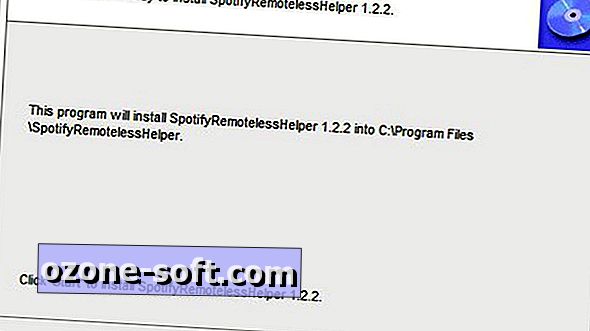


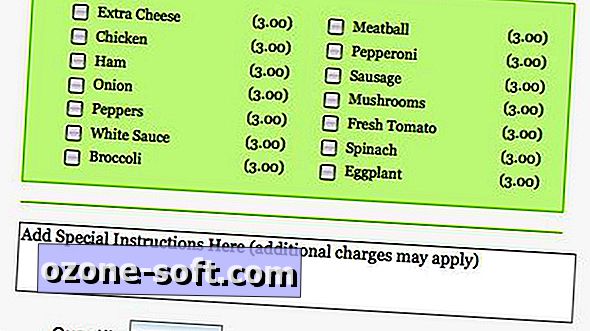








Lassen Sie Ihren Kommentar